Setelah membuat model, memberikan hak akses pada model maka kita melanjutkan ke penambahan view dalam pemrograman Odoo ERP.
Menambah view pada pemrograman Odoo ERP adalah seperti pada penjelasan-penjelasan berikut ini
- Mengupdate manifest
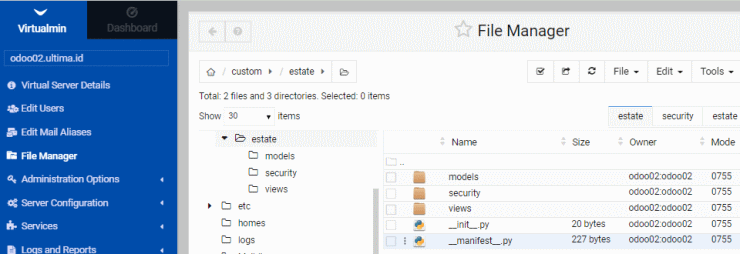
Kita login dengan user biasa pada Virtualmin dari Webmin, kemudian masuk ke File Manager melihat file-file yang ada pada folder modul. Kita kemudian melihat isi file manifest.

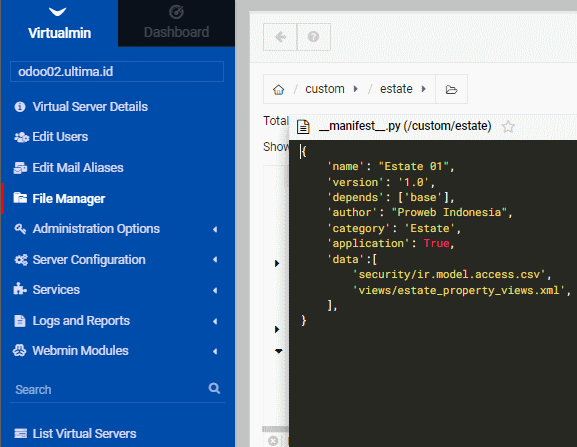
Tampak isi file nya seperti berikut:{ 'name': "Estate 01", 'version': '1.0', 'depends': ['base'], 'author': "Proweb Indonesia", 'category': 'Estate', 'application': True, 'data':[ 'security/ir.model.access.csv', 'views/estate_property_views.xml', ], } - Membuat view
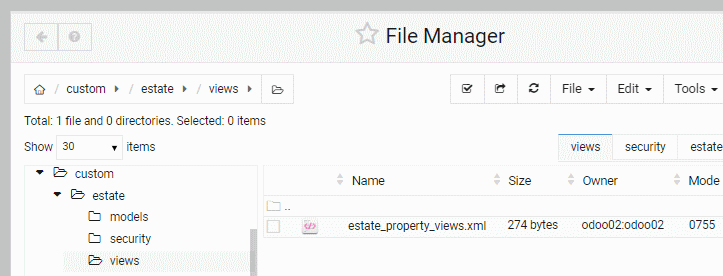
Kita kemudian melihat folder views dengan permission 0755 dan melihat viewnya.

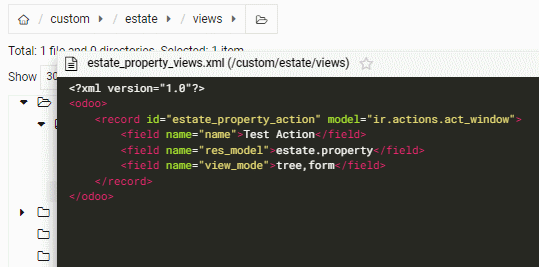
Tampak isi dari view seperti berikut ini:<?xml version="1.0"?> <odoo> <record id="estate_property_action" model="ir.actions.act_window"> <field name="name">Test Action</field> <field name="res_model">estate.property</field> <field name="view_mode">tree,form</field> </record> </odoo> - Restart Odoo


- Upgrade aplikasi
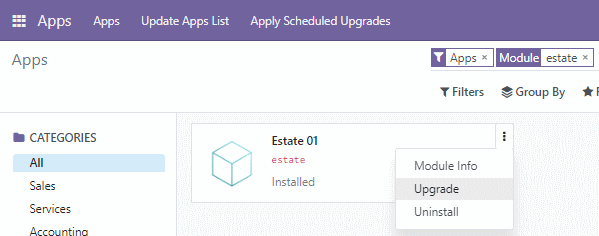
Kita kemudian masuk ke aplikasi Apps dan mencari aplikasi kita kemudian melakukan Upgrade seperti pada gambar di atas.

- Melihat log
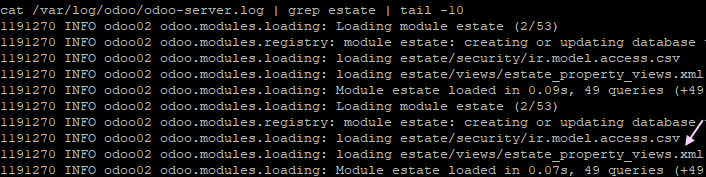
Kita kemudian melihat aktifitas upgrade dengan menjalankan perintah# cat /var/log/odoo/odoo-server.log | grep estate | tail -10
Informasi lebih lanjut silahkan mengunjungi
1. https://www.odoo.com/documentation/16.0/developer/howtos/rdtraining/06_firstui.html .
2. https://www.odoo.com/documentation/16.0/developer/reference/backend/data.html#reference-data .
3. https://www.odoo.com/documentation/16.0/developer/reference/backend/actions.html#reference-actions .
4. https://github.com/odoo/technical-training-solutions/tree/16.0-core/estate .
Kunjungi www.proweb.co.id untuk menambah wawasan anda.
Jika anda tertarik mengenai aplikasi Odoo ERP silahkan mengisi form di bawah ini

